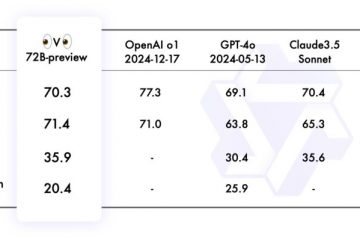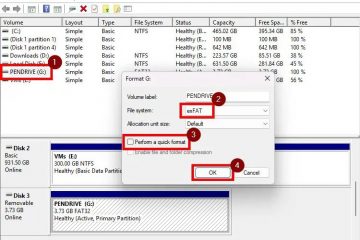Kini anda boleh berkongsi fail dengan mudah antara iPhone atau telefon Android anda dan komputer Windows 11 anda. Dalam panduan ini, saya akan menggariskan langkah-langkah untuk melengkapkan proses ini.
Walaupun anda telah dapat berkongsi fail antara telefon anda dan Windows 11 untuk sekian lama, ciri ini terhad kepada peranti Android. Walau bagaimanapun, ia kini juga tersedia pada peranti iPhone (sebagai pratonton).
Persediaan adalah mudah. Anda hanya perlu memasangkan telefon anda dengan komputer anda menggunakan apl “Pautan ke Windows” dan “Pautan Telefon”, dan kemudian anda boleh berkongsi fail terus melalui Penjelajah Fail atau ciri kongsi pada peranti mudah alih anda.
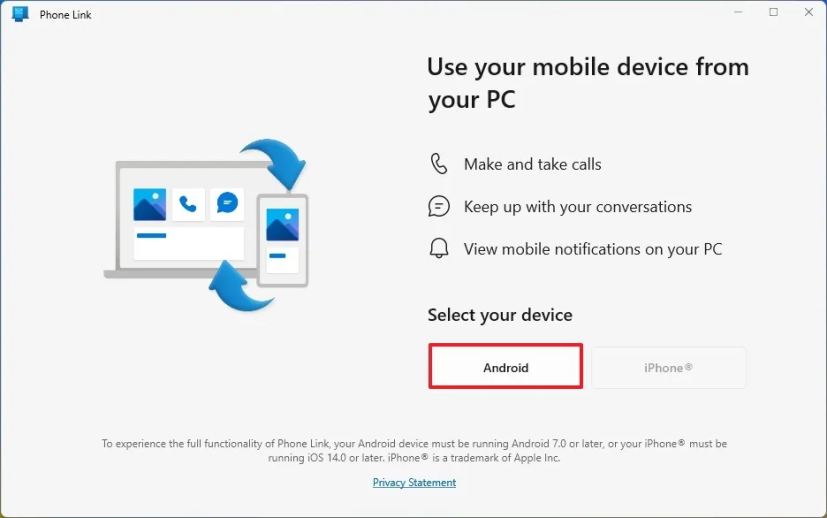
Dalam panduan ini, saya akan menerangkan langkah mudah untuk memindahkan fail dari telefon anda ke PC anda dan sebaliknya pada Windows 11, tetapi arahan ini juga akan berfungsi pada Windows 10.
Kongsi fail antara Android atau iPhone dan Windows 11
Persediaan untuk perkongsian fail antara peranti mudah alih dan komputer anda ialah proses dua langkah, dan begini caranya. Jika telefon anda sudah dipasangkan dengan komputer anda, anda boleh meneruskan langkah perkongsian fail.
Saya akan menunjukkan proses ini menggunakan telefon Android dan Windows 11, tetapi langkahnya akan serupa untuk iPhone dan pengguna Windows 10.
Sambungkan telefon ke PC
Untuk menyambungkan telefon Android anda (atau iPhone) ke Windows 11, gunakan langkah ini:
Pada Windows, terbuka Mula.
Skrin @media sahaja dan (lebar min: 0px) dan (tinggi min: 0px) { div[id^=”bsa-zone_1659356505923-0_123456″] { min-lebar: 336px; ketinggian min: 280px; } } @media sahaja skrin dan (min-lebar: 640px) dan (min-ketinggian: 0px) { div[id^=”bsa-zone_1659356505923-0_123456″] { min-width: 728px; ketinggian min: 280px; } }
Cari Pautan Telefon dan buka hasil teratas untuk membuka apl.
Klik butang Teruskan dan log masuk dengan Microsoft anda akaun (jika berkenaan).
Klik butang Android (atau iPhone).
Pada Android (atau iPhone), buka Kamera apl dan imbas Kod QR.
Klik butang Teruskan.
Sahkan kod peranti mudah alih seperti yang dipaparkan pada peranti Windows anda (jika berkenaan).
Klik butang Teruskan.
Sahkan akaun Microsoft anda (jika berkenaan).
Klik Benarkan untuk mengakses log panggilan telefon anda.
Klik pilihan “Semasa menggunakan apl” untuk membenarkan akses kepada gambar dan merakam video anda.
Klik “Benarkan akses terhad” pilihan untuk mengakses foto dan video pada peranti.
Klik butang Selesai.
Setelah anda melengkapkan langkah, anda boleh meneruskan langkah untuk berkongsi fail antara peranti.
Adalah penting untuk diperhatikan bahawa ciri ini berfungsi pada peranti iPhone yang menjalankan iOS 16 atau lebih tinggi. Selain itu, anda perlu memastikan bahawa apl”Pautan ke Windows”pada telefon anda ialah versi 1.24112.73 atau lebih tinggi dan apl”Pautan Telefon”ialah versi 1.24112.89.0 atau lebih tinggi.
Kongsi fail antara PC dan telefon
Untuk berkongsi fail daripada Windows 11 ke Android (atau iPhone), gunakan langkah ini:
Buka File Explorer.
Buka lokasi folder dengan fail untuk dikongsi.
Klik kanan fail dan pilih pilihan “Kongsi”.
Pilih
Selepas anda melengkapkan langkah, fail akan dipindahkan ke telefon anda.
Apabila fail telah dipindahkan, anda akan terima pemberitahuan pada telefon anda. Jika anda tidak menerima pemberitahuan, fail akan disimpan pada peranti, lebih khusus dalam folder”Hantar daripada PC saya”.
Jika ini kali pertama berkongsi fail, perhatikan pemberitahuan daripada apl Pautan Telefon, kerana aplikasi itu mungkin masih memerlukan kebenaran tambahan untuk dikonfigurasikan pada telefon anda untuk mengakses storan peranti mudah alih.
Kongsi fail antara telefon dan PC
Kepada berkongsi fail daripada Android (atau iPhone) ke Windows 11, gunakan langkah ini:
Buka storan Android atau iPhone anda.
Pilih fail.
Ketik butang Kongsi.
Ketik pilihan “Pautan ke Windows”.
Pilih peranti Windows 11 (atau 10) untuk berkongsi fail.
Setelah anda melengkapkan langkah, anda akan menerima pemberitahuan roti bakar pada Windows 11, memberitahu anda bahawa fail telah diterima. Jika anda tidak melihat pemberitahuan itu, fail akan disimpan secara automatik dalam folder”Muat Turun”dalam folder”Pautan Telefon”.
Jika anda mempunyai peranti Android, anda boleh mengakses storan peranti mudah alih. terus secara wayarles untuk memindahkan fail tanpa kabel menggunakan ciri”Urus Peranti”pada Windows 11.